Netflix 應該阻止人們分享密碼嗎?

許多人與朋友和家人分享他們的 Netflix 帳戶。我們爭論 Netflix 是否應該進行打擊。

添加或刪除文本時,添加到 Microsoft Word 的圖像會自動移動。不幸的是,圖像的不斷移動會改變 Word 文件的佈局。為了解決這個問題,Microsoft Word 允許您將圖像鎖定到固定位置。

鎖定圖像可確保它保持在固定位置,而不管 Word 文檔上的其他更改。以下是執行此操作的各種方法:
使用 Microsoft Word 上的限制編輯功能鎖定圖像
限制編輯功能允許用戶使用密碼保護圖像。但是,使用此功能也會鎖定文檔的其他內容。因此,僅當 Word 文檔與外部各方共享且您不希望進行任何更改時,才建議使用此方法。以下是它的工作原理:
第 1 步:在您的計算機上啟動 Microsoft Word。

第 2 步:在功能區選項卡上,選擇插入。
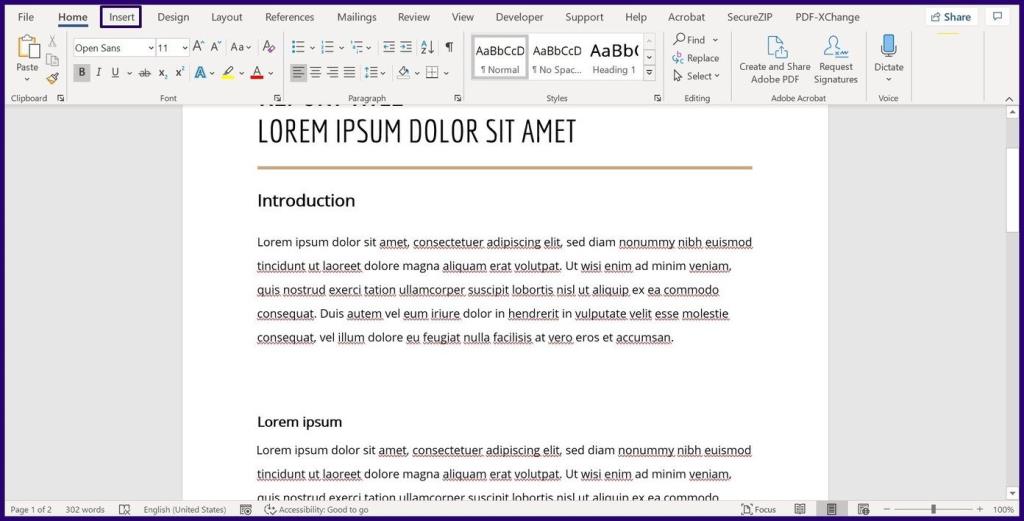
第 3 步:選擇圖片並選擇從您的 PC、在線或庫存圖片插入圖片。

第 4 步:一旦您的圖片出現在文檔中,請單擊“查看”選項卡。
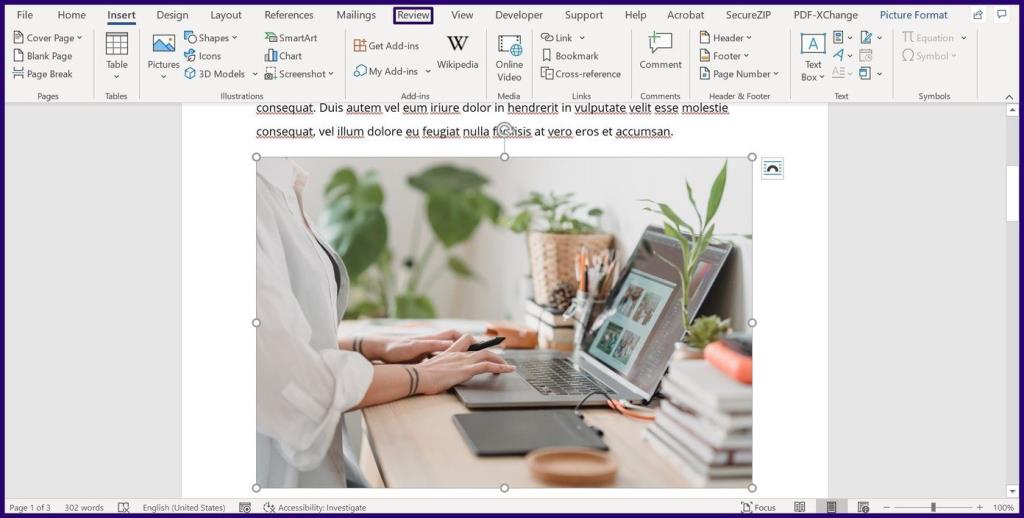
第 5 步:選擇保護,然後選擇限制編輯。這樣做會在文檔上啟動一個側面板。
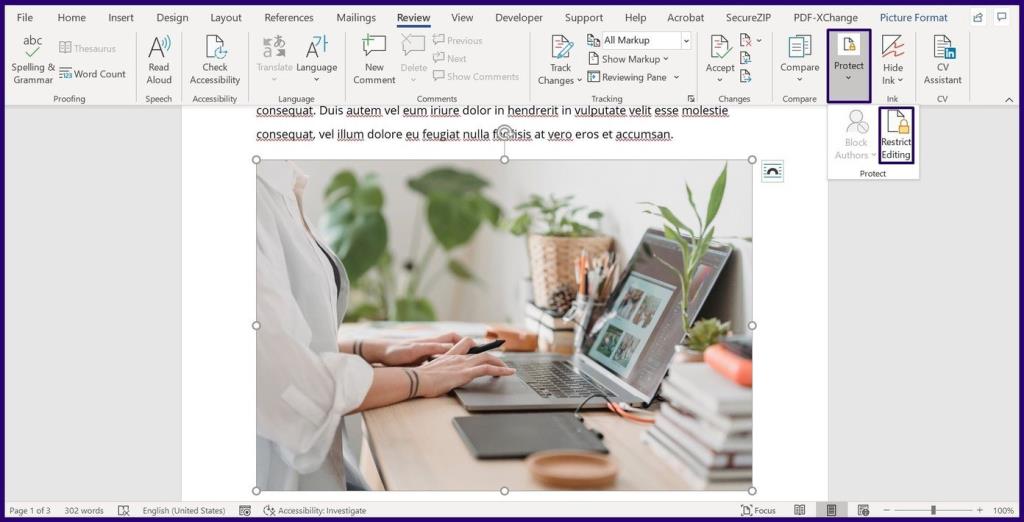
第 6 步:在側面板中,勾選以下任一或所有框
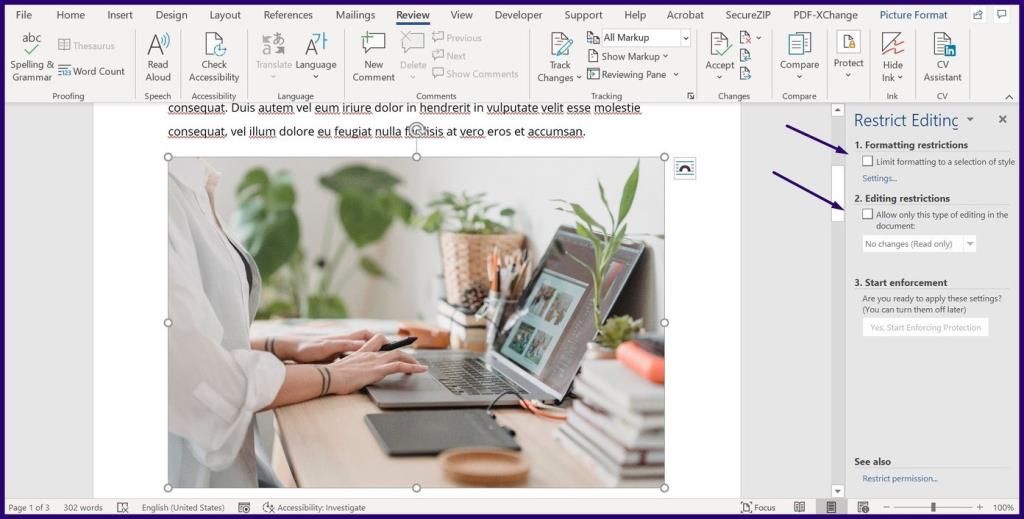
第 7 步:在菜單底部選擇是,開始強制執行保護以啟動對話框。
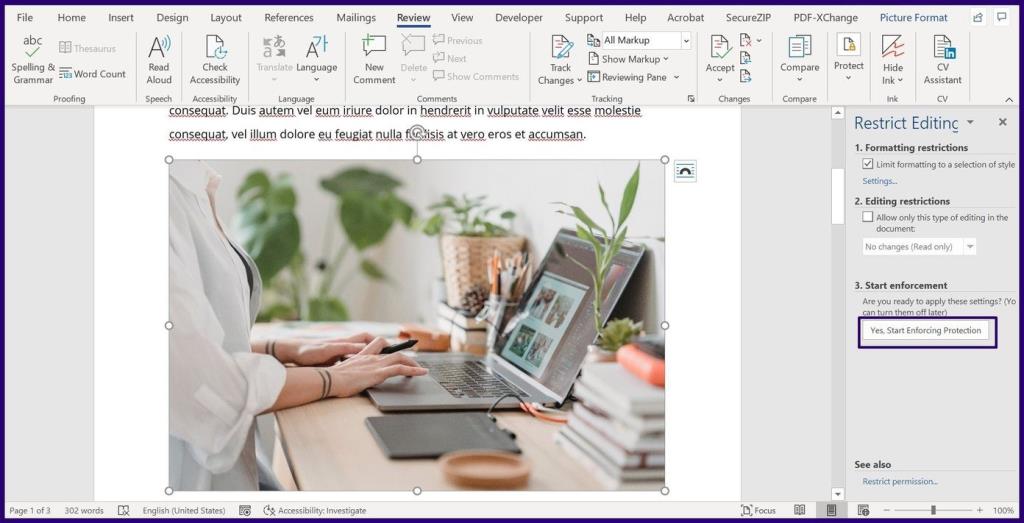
第 8 步:在對話框中,為文檔提供密碼,然後選擇“確定”以保存更改。
使用 Microsoft Word 上的水印功能鎖定圖像
如果您在 Word 中將圖像設置為背景,則此選項可能更可取,因為它可以確保圖像保持在固定位置。以下是它的工作原理:
第 1 步:在您的計算機上啟動 Microsoft Word。
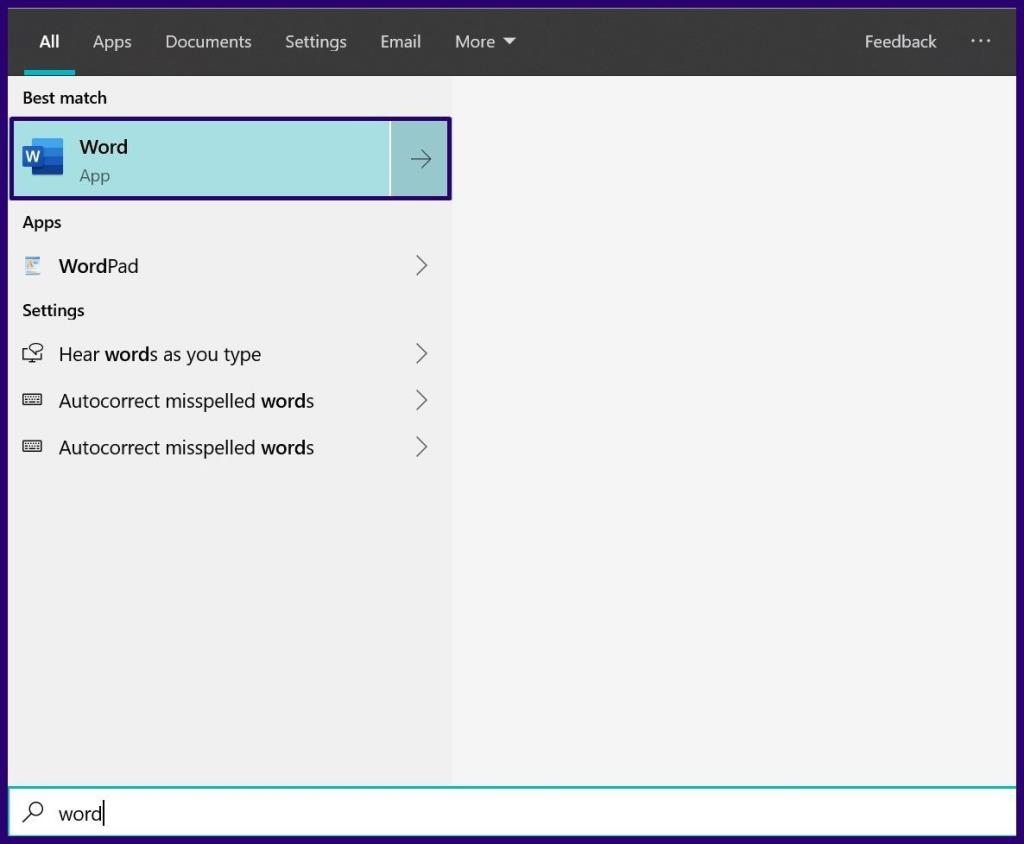
第 2 步:選擇功能區上的設計。

第 3 步:從可用選項中選擇水印。
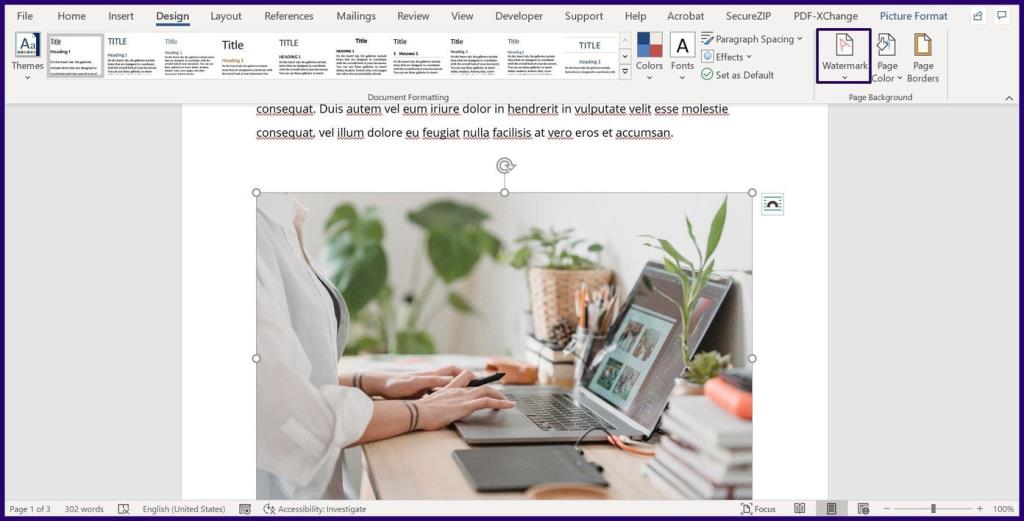
第 4 步:選擇自定義水印。
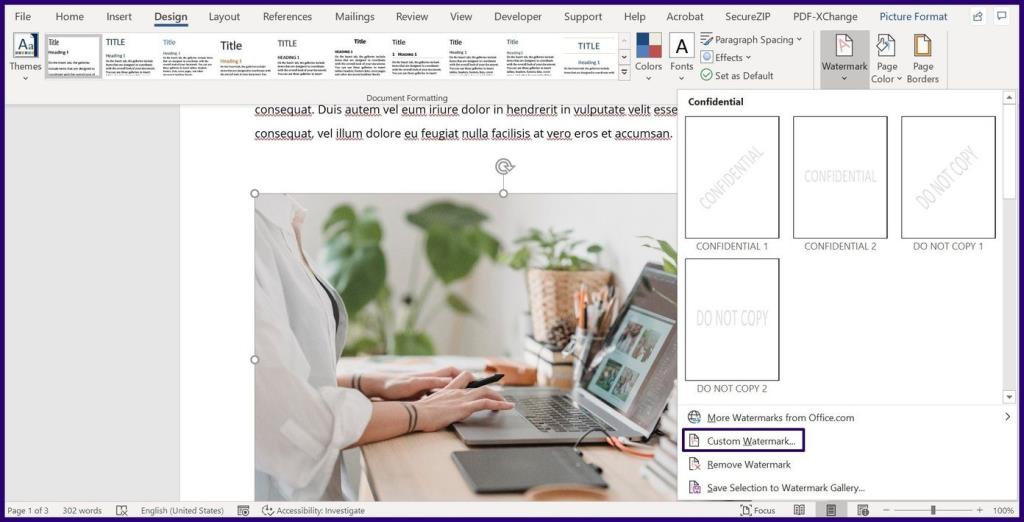
第5步:在下一個對話框中選擇圖片水印,然後單擊選擇圖片。
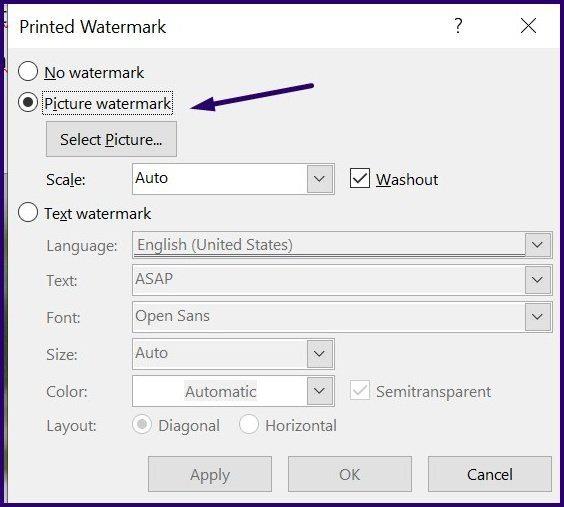
第 6 步:在新的彈出窗口中,從您的首選來源(文件、必應或 OneDrive)中選擇插入圖片。

注意:您選擇的選項的路徑將由水印功能記錄。
第 7 步:選擇確定保存更改,圖像應在文檔中反映為鎖定背景。
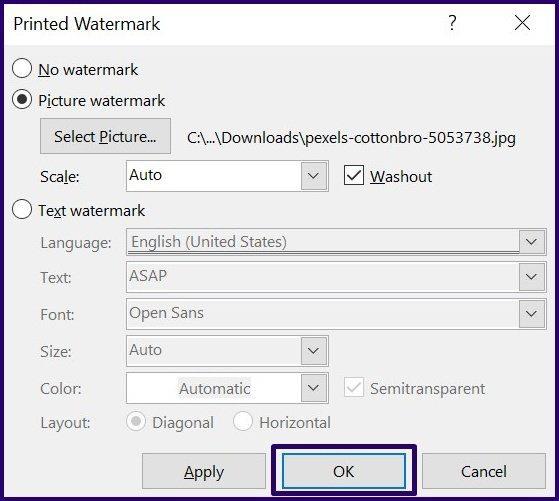
使用 Microsoft Word 上的定位錨工具鎖定圖像
圖片錨點工具可確保 Word 文檔中圖像的位置保持固定。以下是它的工作原理:
第 1 步:在您的計算機上啟動 Microsoft Word。
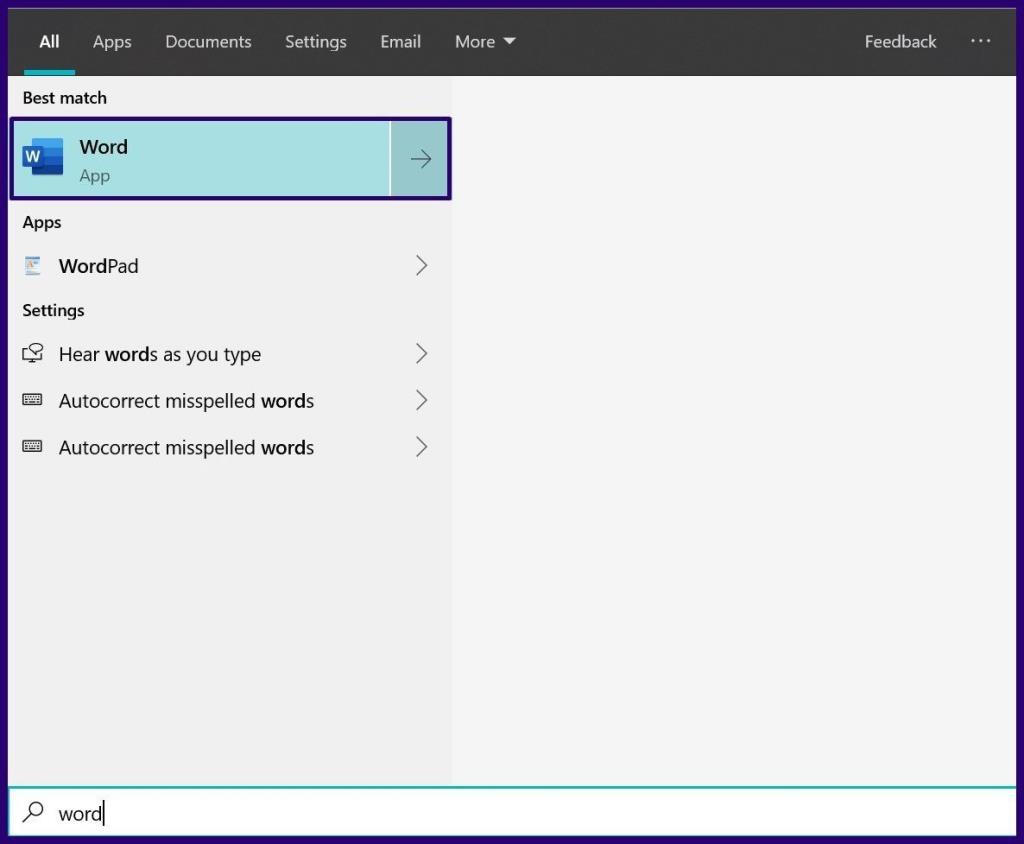
第 2 步:在功能區選項卡上,選擇插入。
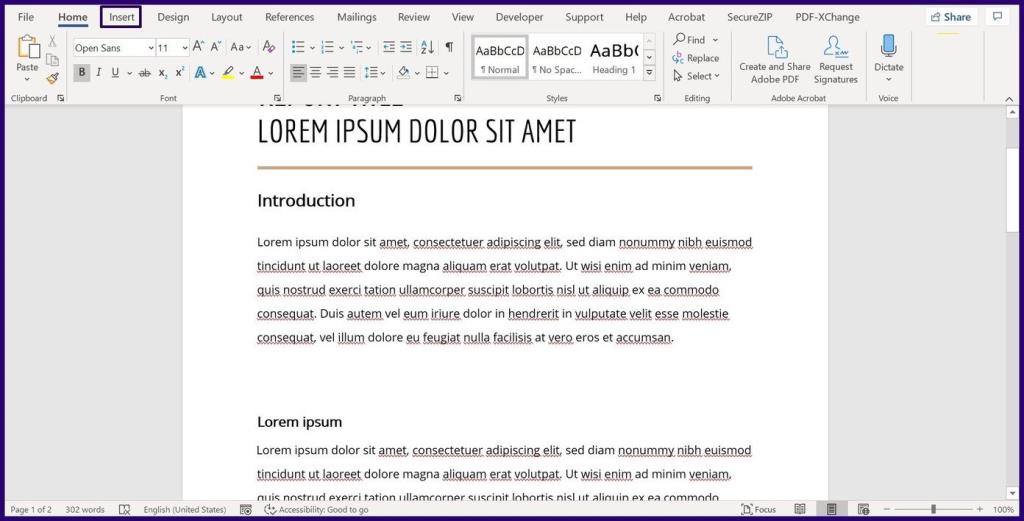
第 3 步:選擇圖片並選擇從您的 PC、在線或庫存圖片插入圖片。
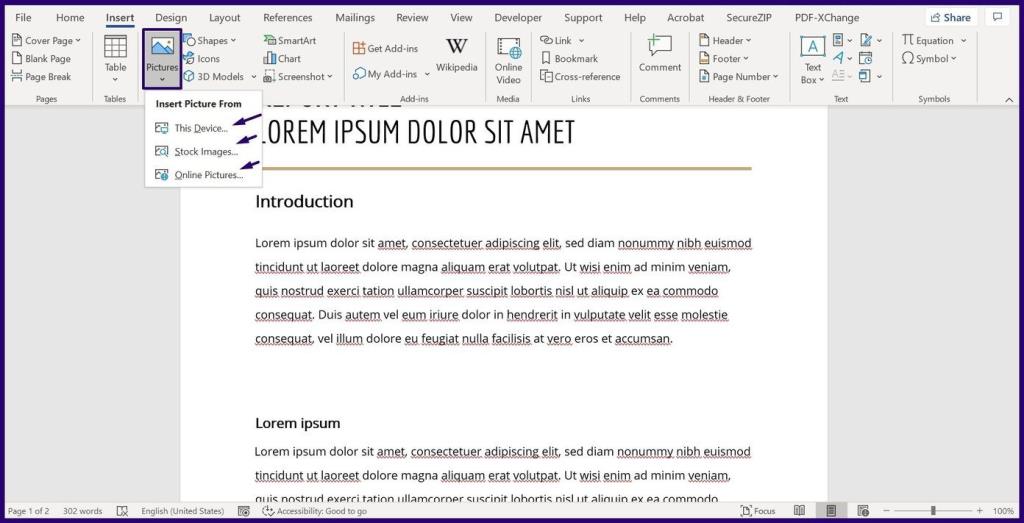
第4步:一旦您的圖片在文檔中,右鍵單擊它以顯示一個菜單。
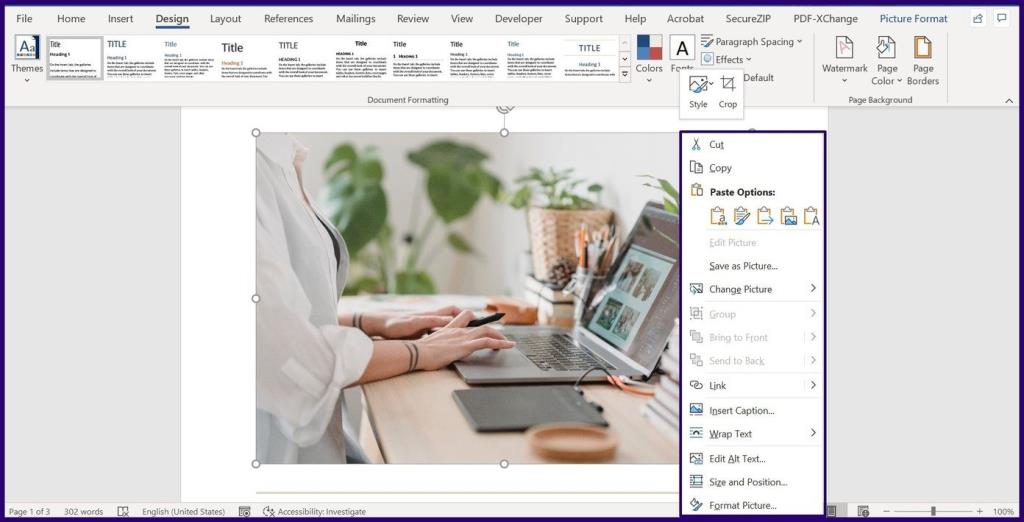
第 5 步:選擇 Wrap Text 並選擇除 In Line with Text 之外的任何文本環繞樣式,這是所有插入圖像的默認設置。
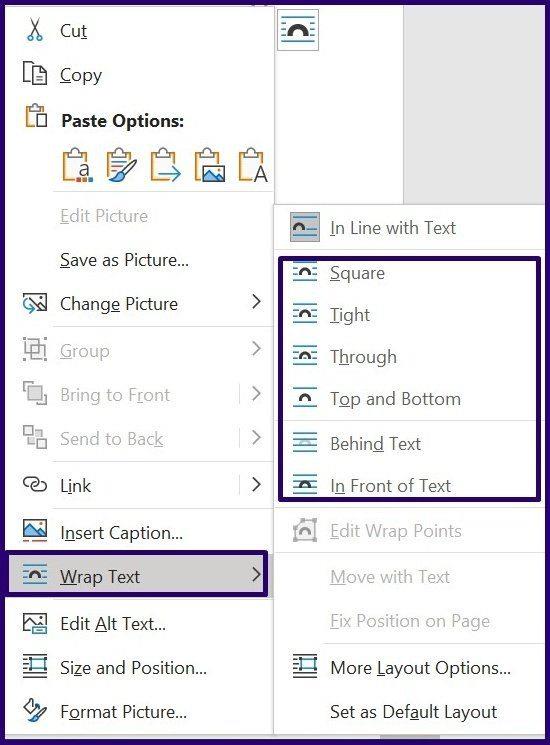
第6步:選擇圖像,一個半圓應該會出現。
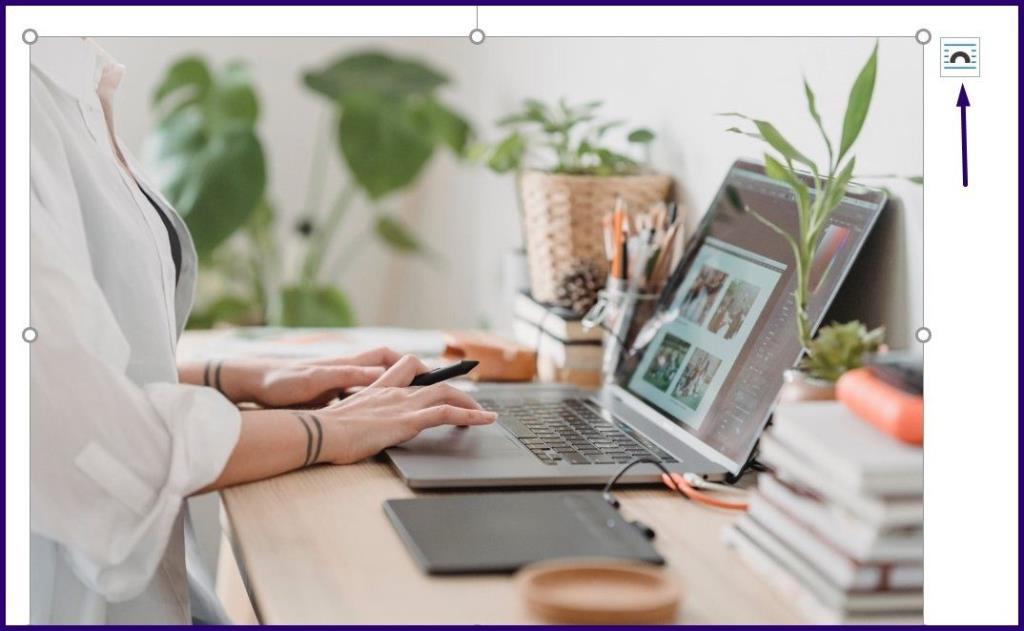
第 7 步:選擇半圓並勾選“Fix Position on Page”旁邊的圓圈,以確保您的圖像保持固定。
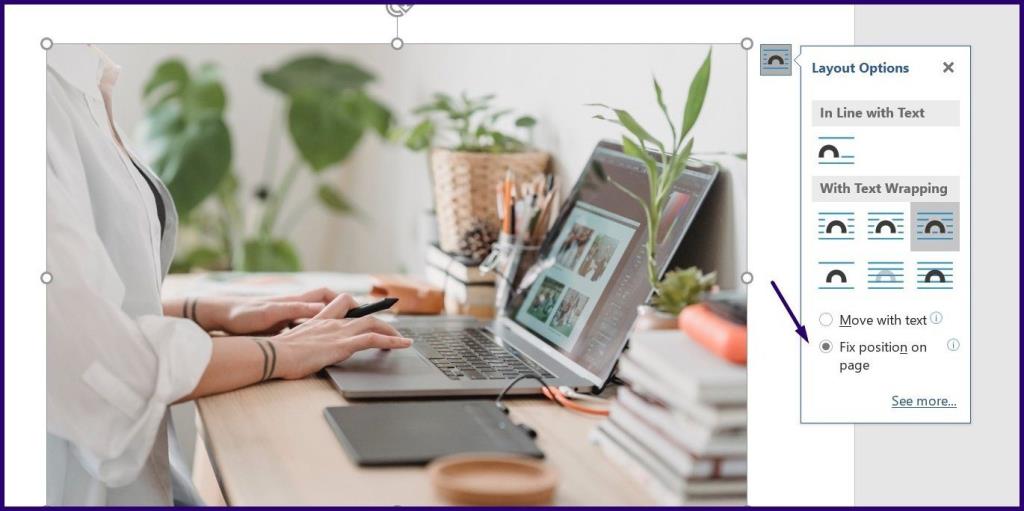
使用 Microsoft Word 中開發人員選項卡的圖片內容控制功能鎖定圖像
開發人員選項卡是 Microsoft Word 版本 2010、2013、2016 和 2019 上提供的功能。它也適用於 Microsoft 365 的 Word。以下是如何訪問其圖片內容控制功能以鎖定圖像:
第 1 步:在您的計算機上啟動 Microsoft Word。
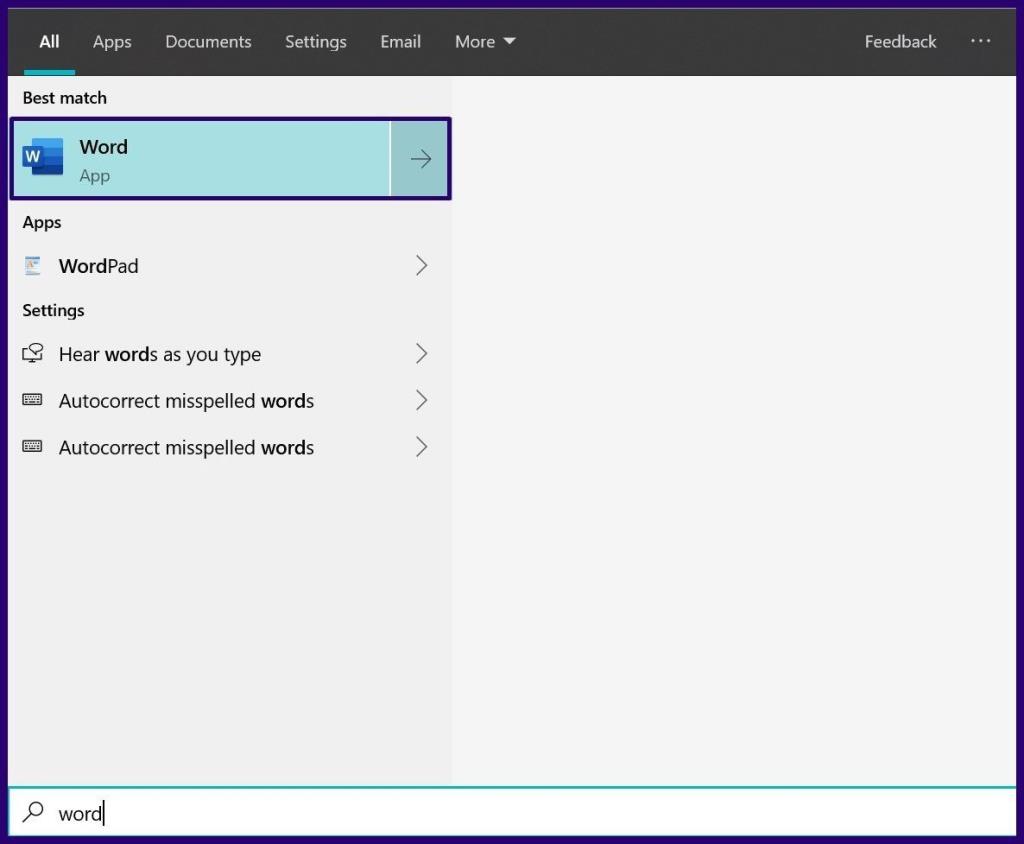
第 2 步:將鼠標放在功能區上並單擊鼠標右鍵。
第 3 步:單擊自定義功能區以啟動一個對話框。
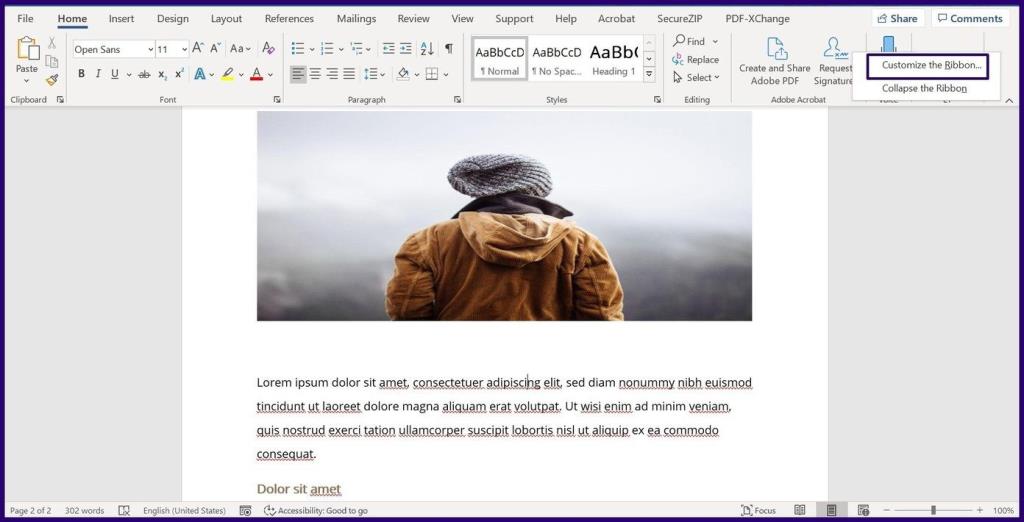
第 4 步:在標有主選項卡的菜單上,向下滾動並單擊開發人員旁邊的複選框,將其包含在您的 Word 功能區中。
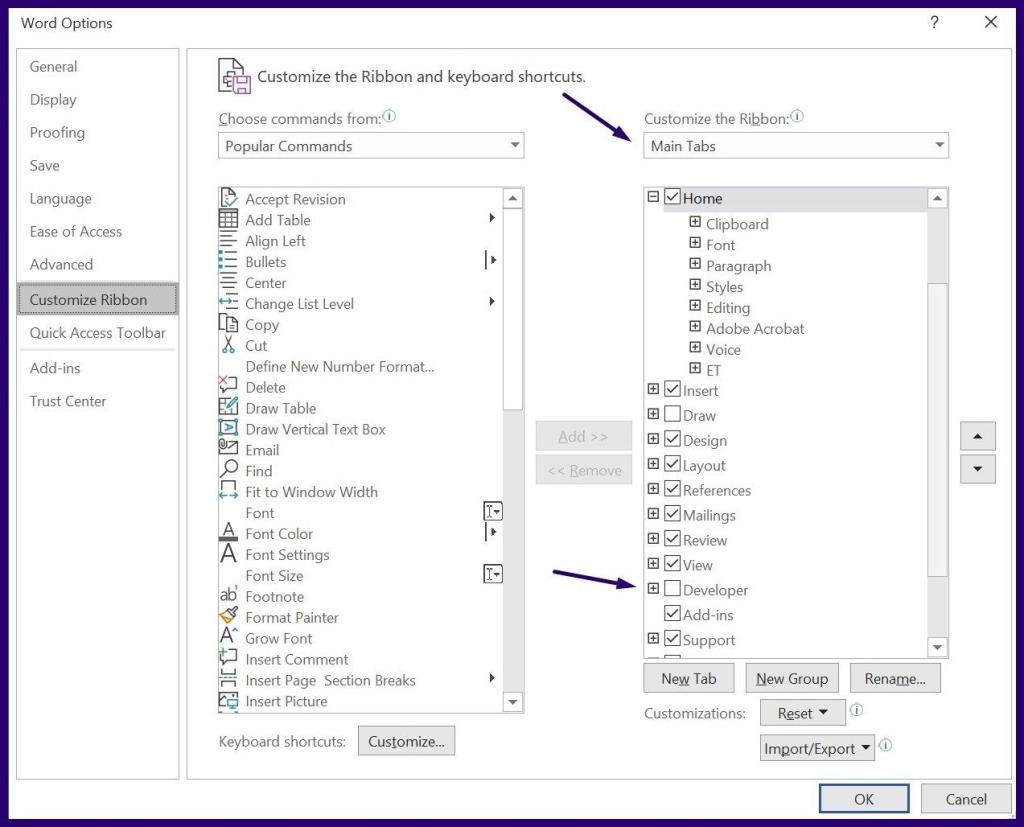
第五步:點擊確定關閉對話框。

第 6 步:現在單擊 Word 功能區上的開發人員選項卡。
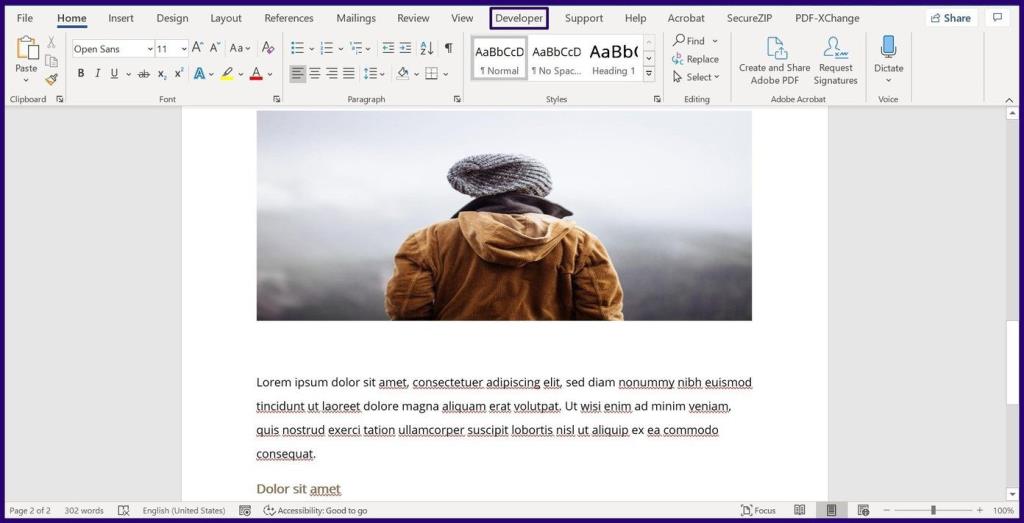
注意:在選擇開發人員選項卡之前,請確保選擇要鎖定的圖像。
第 7 步:在控制組中,選擇圖片內容控制(由圖像圖標表示),您的圖像應該被鎖定。
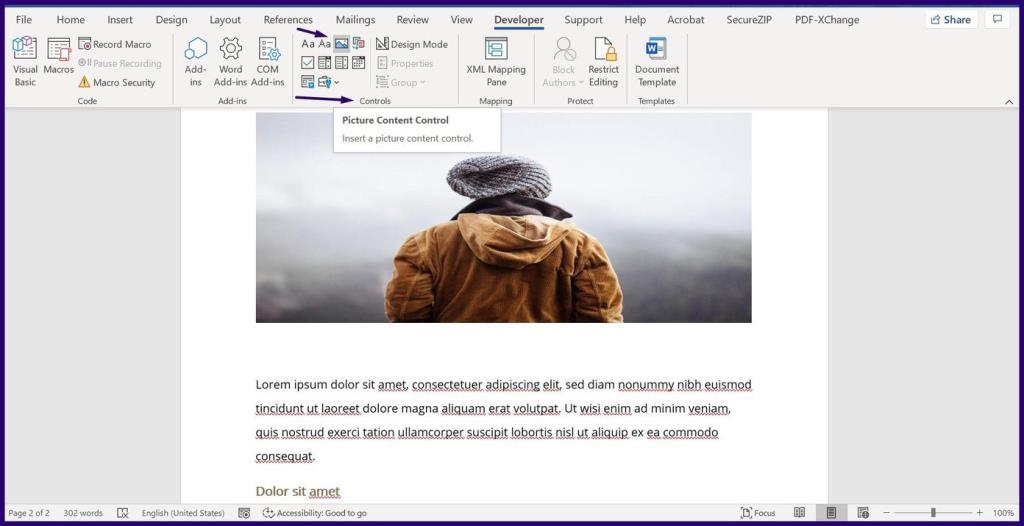
在 Microsoft Word 中使圖片大小相同
通過鎖定 Microsoft Word 文檔中的圖像,您可以確保文檔保持井井有條。另一種使您的 Word 文檔中的圖像井井有條的方法是將所有圖像格式化為具有相同的大小。
許多人與朋友和家人分享他們的 Netflix 帳戶。我們爭論 Netflix 是否應該進行打擊。
你可以在這裡學習如何從家庭鏈接谷歌中刪除某人?沒有任何問題
您可以在此處了解如何更改 illustrator 中的亮度和對比度?沒有任何問題
您可以在這裡學習如何刪除沒有密碼或電子郵件的舊 Instagram 帳戶?沒有任何問題
免費的高級 Nitroflare 帳戶和密碼 2022。這 20 個可用的 Nitroflare 高級帳戶將幫助您存儲無限數據並免費託管任何內容
您可以在此處了解如何更改我的 YouTube AdSense 帳戶?沒有任何問題
您可以在這裡了解為什麼我的洗衣機在循環過程中一直發出嗶嗶聲?沒有任何問題
這是截至 2021 年的魔獸世界擴展列表的完整列表 - 魔獸世界擴展列表 自 2004 年發布以來,魔獸世界一直是最受歡迎的 MMORPG 遊戲。
您可以在此處了解如何取消 Grammarly 並取回款項?沒有任何問題
了解如何關閉 Airpod 通知或停止 Siri 閱讀文本。我們在本指南中介紹了適用於 iOS 16、iOS 15 或更早版本的所有方法。


